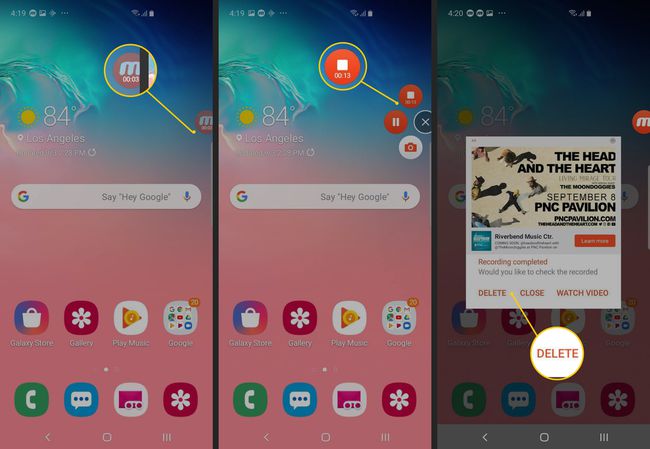Kā veikt ekrāna ierakstīšanu Samsung
Kas jāzina
- Lai ekrāna ierakstīšanu veiktu ar Samsung Game Launcher, pievienojiet programmu Game Launcher bibliotēkai, lai piekļūtu ierakstīšanas rīkam.
- Palaidiet programmu no Game Launcher bibliotēkas, pieskarieties pie Spēļu rīki ikonu un pēc tam atlasiet Ieraksts.
- Ja jums nav spēļu palaidēja, izmantojiet trešās puses lietotni, piemēram, Mobizena.
Šajā rakstā ir aprakstīts, kā ierakstīt Samsung spēles un lietotnes, izmantojot Game Launcher, kas ir iekļauta Galaxy tālruņos kopš S7 ieviešanas. Tas attiecas arī uz trešās puses lietotnes, piemēram, Mobizen, izmantošanu ekrāna ierakstīšanai, kam nepieciešama vismaz operētājsistēma Android 4.4.
Kā ekrāna ierakstīšanai Samsung, izmantojot spēļu palaidēju
Spēļu palaidējs ir lieliska funkcija lielākajā daļā Samsung Galaxy tālruņu, kurā ir spēļu lietotnes un ir iekļauti iestatījumi, lai uzlabotu spēļu pieredzi. Tajā ir iekļauts ērts ekrāna ierakstīšanas rīks, kas paredzēts spēļu ierakstīšanai, taču to var izmantot gandrīz jebkurā lietotnē (tomēr ne, lai ierakstītu sākuma vai lietotņu ekrānus). Lūk, kā tas darbojas.
Ekrāna ierakstīšana atšķiras no Samsung tālruņa ekrāna ekrānuzņēmuma uzņemšana.
-
Palaidiet lietotni Game Launcher.
Ja spēļu palaidējs nav pieejams tālruņa izvēlnē Iestatījumi, vispirms ir jāinstalē un jāpalaiž spēle.
Velciet uz augšu, lai velciet bibliotēkas logu (pašlaik ekrāna apakšā) uz augšu, pēc tam pieskarieties trīs vertikāli punkti Bibliotēkas augšējā labajā stūrī.
-
Krāns Pievienojiet lietotnes.
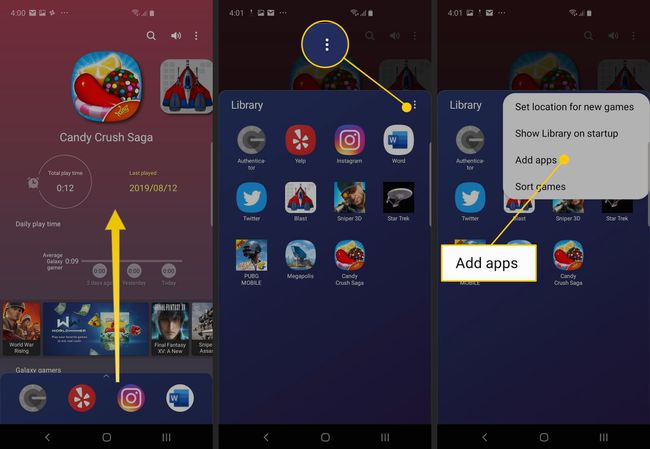
Jums vajadzētu redzēt visu tālrunī instalēto programmu sarakstu. Pieskarieties programmai, kuru vēlaties ierakstīt, pēc tam pieskarieties Pievienot ekrāna augšējā labajā stūrī. Tādējādi lietotne tiek pievienota spēļu palaidēja spēļu sarakstam, kas ļauj piekļūt rīkiem, piemēram, ekrāna ierakstītājam, kad lietotne darbojas.
Bibliotēkā pieskarieties programmai, kuru vēlaties ierakstīt. Kad lietotne tiek startēta, pieskarieties Spēļu rīki ikonu apakšējā kreisajā stūrī, pa kreisi no pogas Atpakaļ navigācijas joslā.
-
Ir jāparādās pilnai Game Tools izvēlnei. Krāns Ieraksts ekrāna apakšējā labajā stūrī, lai sāktu ekrāna ierakstīšanu. Veiciet darbības, kuras vēlaties ierakstīt.
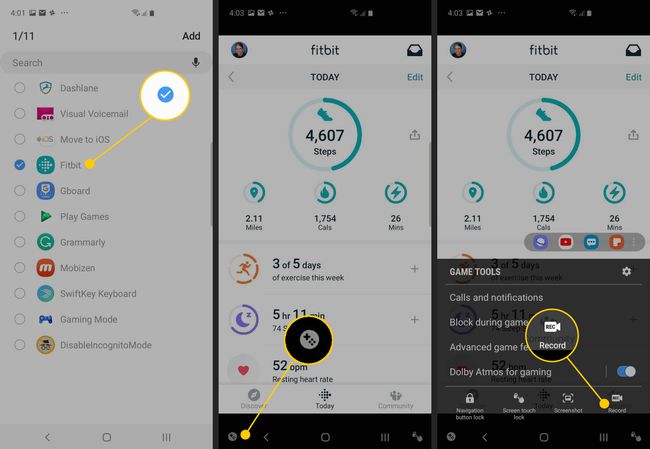
Kad esat gatavs pārtraukt ierakstīšanu, pieskarieties Stop ikonu ekrāna apakšējā labajā stūrī.
-
Lai skatītos visu video, pieskarieties pie Skatieties ierakstīto video vai piekļūstiet ekrāna ierakstam ar visiem citiem videoklipiem lietotnē Fotoattēli.
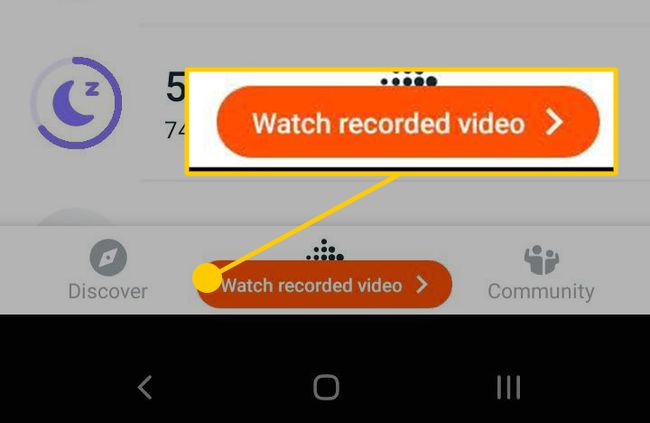
Kā ierakstīt ekrānu, izmantojot Mobizen
Ja jūsu Samsung tālrunī nav iekļauts spēļu palaidējs vai nevēlaties to izmantot, ir pieejamas vairākas ekrāna ierakstīšanas programmas. Varat izvēlēties trešās puses lietotni, ja nepieciešams, piemēram, ierakstīt sākuma vai lietotņu ekrānus, jo Game Launcher ierakstītājs darbojas tikai lietotnēs.
Šajā piemērā mēs izmantojam populāru un uzticamu trešās puses ierakstīšanas lietotni Mobizen. Lūk, kā tas darbojas.
Ja vēl neesat to izdarījis, instalējiet Mobizena no Google Play veikala.
Kad tā ir instalēta, palaidiet lietotni Mobizen. Kad tas darbojas, jums vajadzētu redzēt tās ikonu ekrāna malā. Pieskarieties tai, lai redzētu trīs iespējas: ierakstīt video, skatīt saglabāto saturu un uzņemt ekrānuzņēmumu.
-
Pieskarieties Ieraksts ikonu.
Ja šī ir pirmā reize, kad palaižat lietotni, iespējams, jums būs jāpiešķir lietotnei atļauja ierakstīt.
-
Jums vajadzētu redzēt ziņojumu “Mobizen sāks uzņemt video”. Ja vēlaties, pieskarieties Nerādīt vēlreiz, pēc tam pieskarieties Sākt tagad.
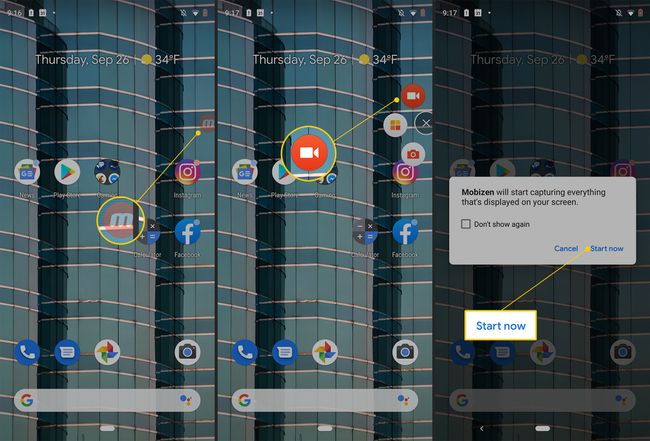
-
Pēc trīs sekunžu atpakaļskaitīšanas sāksies ierakstīšana. Veiciet darbības, kuras vēlaties ierakstīt. Atšķirībā no Game Launcher, Mobizen ieraksta visu, tostarp sākumlapas un lietotņu lapas.
Mobizen ikona parāda taimeri, cik ilgi esat ierakstījis.
Kad esat pabeidzis, pieskarieties Mobizena ikonu, pēc tam pieskarieties Stop ikonu.
-
Pēc brīža Mobizen parādīs uznirstošo logu, kas ļaus vai nu izdzēst tikko uzņemto videoklipu, vai arī to noskatīties. Atrodiet pabeigto videoklipu programmas Galerija mapē Mobizen.